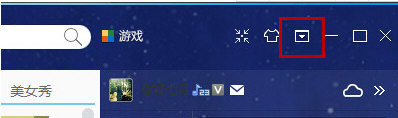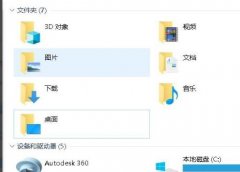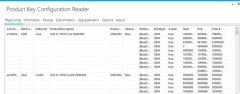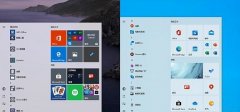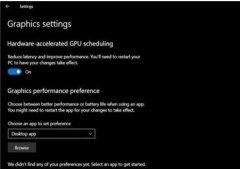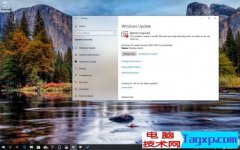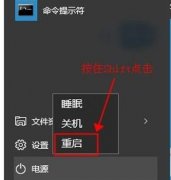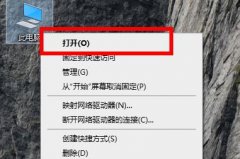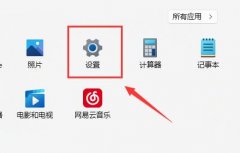最近有的朋友反馈,使用win10系统开机的时候出现了recovery的提示,进不去系统,这其实是因为我们的系统出现了文件冲突或者损坏的问题,大家可以尝试使用u盘引导修复的方法来解决问题。

win10开机出现recovery进不去系统怎么解决
1、首先我们需要准备一块启动U盘。【启动盘制作教程】
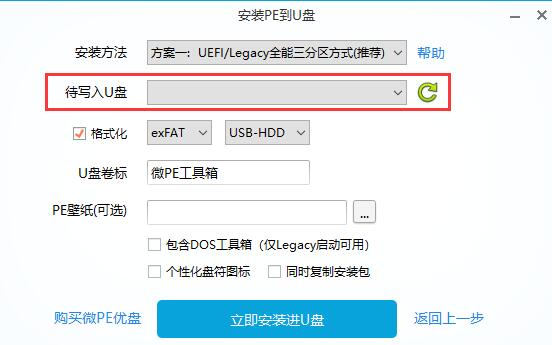
2、制作完成后插入u盘,使用热键进入bios设置,选择u盘启动。

3、接着选择进入pe系统。
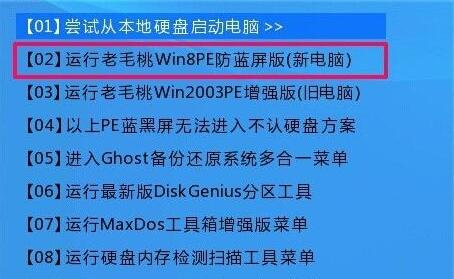
4、在pe系统中,双击运行“修复系统引导”或者类似图标的软件。

5、打开后,我们选择自己的系统盘修复,一般为“C盘”
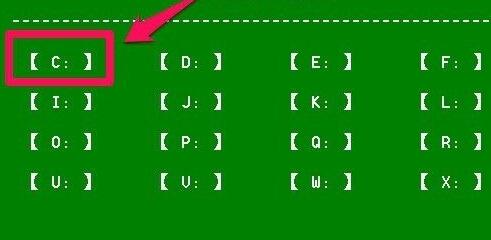
6、接着点击左下角的“开始修复”
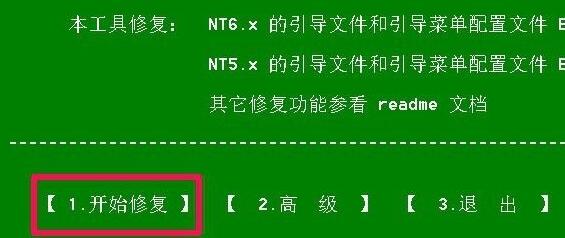
7、接着软件会自动为你进行引导修复。
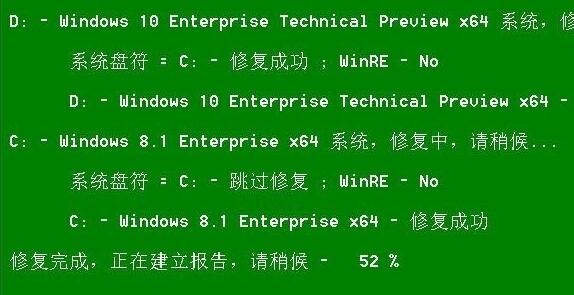
8、修复完成后,点击下方的“退出”,再重启电脑就可以解决recovery问题了。
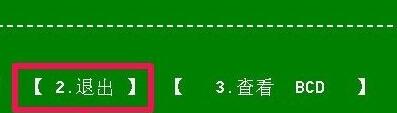
相关文章:win10蓝屏后如何用命令提示符修复 | win10系统频繁蓝屏重启怎么解决
以上就是小编给各位小伙伴带来的win10开机出现recovery进不去系统怎么解决的内容了,如果我们有系统光盘的话可以直接用系统光盘引导修复。更多相关教程请收藏电脑技术网 Tagxp.com~